MAXIFS関数 / 複数条件に一致するデータの最大値を求める
Excel2
Excelの使い方- How To Use Excel

Excelで平均値を求めたい場合は、AVERAGE関数を使用します。
条件をつけて平均を求めたい場合は「AVERAGEIF関数」を使用してください。
例題を使ってAVERAGE関数の一般的な使用方法について簡単に説明します。
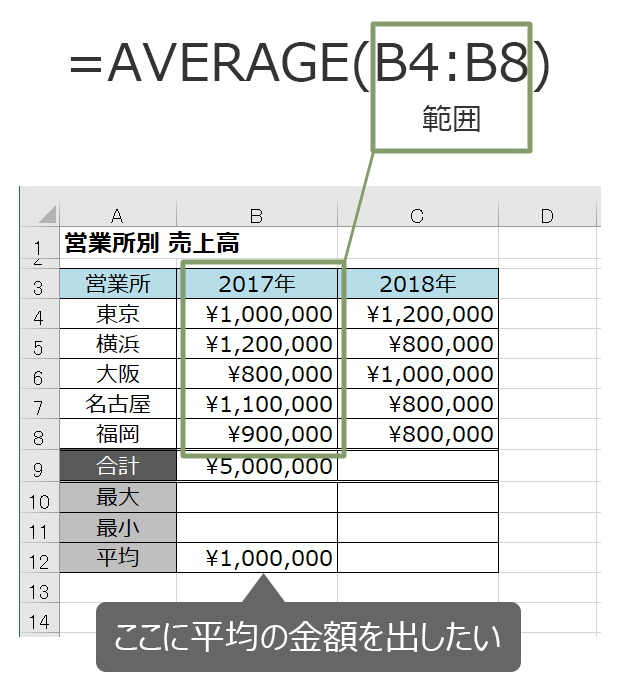
[解説]
B4~B8を平均する。
また、離れたセルの平均を求めたい場合は、以下のようにカンマ(,)区切りで入力をします。
上記の例では『C4とC7とC13』の平均を求めることになります。
Excel AVERAGE関数は、複数の引数として指定された値の合計を返します。
AVERAGEは、最大255個の個々の引数を扱うことができます。
引数には、数値、セル参照、範囲、配列、定数を含めることができます。
ExcelのAVERAGE関数の構文は次のとおりです。
| 引数 | 説明 |
|---|---|
| 数値1 | 必須。平均するセルの範囲です(例:A1:A10) |
| 数値2 | 平均する2つ目のセルの範囲です |
| 数値3 | 平均する3つ目のセルの範囲です |
読み方:アベレージ
バージョン:Excel2002以降すべてのバージョン